Apple Notizen: Text von Dokumenten und Bildern scannen
Ich schrieb es schon diverse Male hier im Blog: Apples Notizen-App ist besser als ihr Ruf, sowohl unter macOS als auch unter iOS oder iPadOS. Mir persönlich reicht das Werkzeug ab Werk für vieles und mit jedem System-Upgrade kommen jährlich neue Dinge hinzu. Dabei musste man allerdings schon immer aufpassen, wie man arbeitet.
Zwar findet macOS, iOS und iPadOS Text in Bildern und Dokumenten, auch wenn diese nicht mit OCR versehen sind, auf der anderen Seite wendet Apple Notizen aber auch kein echtes OCR an, wenn ihr ein Dokument über die App „scannt“ (Neue Notiz erstellen > Kamerasymbol > Dokument scannen). Was aber nun möglich ist, das ist das Abfotografieren von Text inklusive der Möglichkeit, den Text gleich zu extrahieren und ihn in eine Notiz einzufügen.
Sprich: Abfotografieren eines Zettels mit sofortigem Übertrag des Textes in eine neue Notiz. Das funktioniert ebenfalls, wie das „Scannen“ über das Kamerasymbol in Apples Notiz-App auf iPhone und iPad. Klickt ihr darauf und wählt „Text scannen“, dann solltet ihr in der Lage sein, den Text eines Dokumentes direkt zu extrahieren.
Das funktioniert mit kompletten Texten, die im Sichtfeld der Kamera liegen. Alternativ könnt ihr auch auf das Textfeld unten rechts klicken (in unserem Artikelbild ganz rechts), um Text auf dem Display auszuwählen, der in der Notiz landen soll. Ein Video davon hat Apple auch veröffentlicht.
| # | Vorschau | Produkt | Preis | |
|---|---|---|---|---|
| 1 |

|
Apple 11" iPad Air (M2): Liquid Retina Display, 128 GB, 12 MP Querformat... |
679,00 EUR |
Bei Amazon ansehen |
| 2 |

|
Apple 13" iPad Air (M2): Liquid Retina Display, 256 GB, 12 MP Querformat... |
1.019,00 EUR |
Bei Amazon ansehen |
| 3 |

|
Apple 2022 10,9" iPad (Wi-Fi, 64 GB) - Blau (10. Generation) |
379,00 EUR |
Bei Amazon ansehen |
Auch zum Thema:
3-Finger-Gesten mit Apple Notizen nutzen
Exporter exportiert Apple Notizen in Markdown und HTML
Apple Notizen: Schnell ohne Überschrift notieren
Apple HomePod: Notizen erstellen und bearbeiten
iPadOS 15: Schnellnotiz ohne Apple Pencil
NoteExport für macOS: Selektives Exportieren von Notizen
Transparenz: In diesem Artikel sind Partnerlinks enthalten. Durch einen Klick darauf gelangt ihr direkt zum Anbieter. Solltet ihr euch dort für einen Kauf entscheiden, erhalten wir eine kleine Provision. Für euch ändert sich am Preis nichts. Partnerlinks haben keinerlei Einfluss auf unsere Berichterstattung.
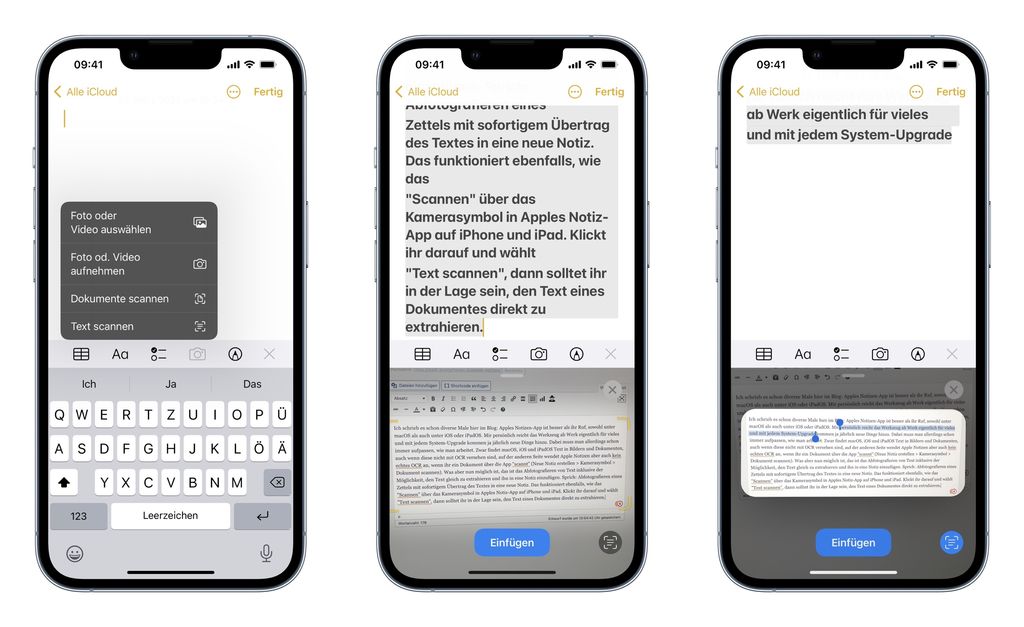










Würde mir wünschen, dass das „Scannen“ auch mal ohne Notizen App nativ in der Kamera funktioniert. Wenn man Notizen nutzt, ist das sicherlich cool so, aber ich nutze sie nicht und will sie dafür nicht extra nutzen. Ein für mich total nerviger Umweg im Alltag. Nutze daher eine andere App, die nur dafür gedacht ist. Was doof ist, wenn das Ding schon im System ist, wie ich finde.
MIt dieser anderen App gehst Du doch aber auch diesen Umweg. Was ist daran besser als der Umweg über die Notizen App? Einen Vorteil der anderen App würde ich sehen, wenn sie ein paar Dinge mehr kann als die Notizen App, aber das könnte eine native Integration in die Kamera App vermutlich auch nicht. Und ob Du nun die eine oder die andere App startest, macht doch keinen Unterschied. Oder habe ich was wesentliches übersehen?
Das geht doch schon mit der Kamera…
Du kannst in Dateien diese Funktion nutzen oder ist das auch nicht, was du brauchst?
Es funktioniert ohne die Notizen-App…
Du kannst das iPhone einfach auf Text richten, dann unten das Live Text-Symbol antippen und den Text kopieren. Oder du machst einfach ein Bild, dann geht die Auswahl etwas einfacher.
Die Notizen-App brauchst du in keinem Fall.
Hmm? Funktioniert (mit aktuellem iOS zumindest) doch auch direkt in der Kamera-App. Einfach App öffnen, den Text anvisieren (d.h. der Text muss auf dem Bildschirm sichtbar sein) und dann auf den Button unten rechts (der gleiche, der in Caschys Artikel im rechten Bild ganz unten dargestellt ist) klicken. Dann kann man den Text kopieren – ohne die Notizapp und ohne ein Foto schießen zu müssen. Oder hast Du etwas anderes gemeint?
Viel wichtiger wäre für mich auch eine Funktion, welche ermöglicht, einen ganzen Ordner mit allen darin enthaltenen Notizen als Backup zu speichern oder als pdf